ピッチ修正マクロ
-
The Tuning Tools– ピッチセンター、モジュレーション、ドリフト用ツールが互いに作用する仕組み、最も適した使用法。Melodyne 5 studioの場合。別エディションでは異なることがあります。日本語字幕。
ピッチ修正マクロは、イントネーションを補正し、ピッチの過度の揺れを抑制するのに使用します。
マクロを開いて使用する
編集したいノートを選択します。ノートを1つも選択しない場合、デフォルトではマクロ編集がすべてのノートに適用されます。
マクロを開くには、[編集] > [クオンタイゼーションマクロ] > [ピッチを補正]を選択するか、ノートエディターの一番上のこのボタンをクリックします。
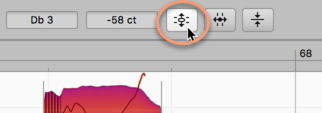
上のスライダーでは、選択されている1つまたは複数のノートのピッチセンターを、0%(影響なし)から100%(フル)の範囲で動かすことができます。デフォルトでは、このようなノートは最も近い半音に移動します。
ただし、希望であれば、現在のスケールの度または(コードが定義済みの場合)現在のコードの最も近い構成音にノートをスナップさせることができます。これらいずれかの場合、[キー/コードにスナップ]オプションにチェックマークを入れます。
強度スライダーの位置に応じて、ノートが対応するピッチに完全または一部スナップします。
マクロは音楽的にインテリジェントに機能します。低めの値を設定すると、大きく外れた音だけに影響し、意図されるピッチに近い音には影響しません。スライダーをさらに右に動かすと、意図されるピッチに近い音にも影響を与えるようになり、100%になると選択されている音すべてのピッチが正確に合わせられます。
このマクロが自動的に調整するピッチセンターは、ピッチツールを使用した手動のピッチ修正を実行する際に変更されるパラメーターと同じです。
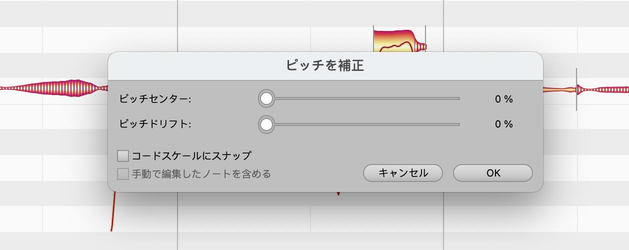
下のスライダーでは、ノートのピッチドリフトを段階的に削減することができます。 「ピッチドリフト」とは、演奏技術が未熟な場合に生じる、音高のゆっくりとしたうねりのことをいいます。 ピッチモジュレーションやビブラートなどのよりスピードの速いピッチの揺れには適用されません。
ピッチ補正のパラメータは、どちらもオーディオの再生中にリアルタイムで変更することができます。 設定を変更することで、どのように聞こえるのか、そして表示がどのように変わるのか(ノートエディターのblobがどのように移動するのか)確認してみましょう。
ピッチツールを使ってノートを微調整済みである場合、Melodyneはそれらのノートには変更を加えません。 デフォルトでは、ノートを1つも選択しないで[ピッチを補正]マクロを開き、パラメータの変更を行うと、変更内容がその他のノートのみに適用されます。つまりデフォルトでは、手動で調整済みのノートには、マクロは適用されません。 手動で調整済みのノートにもマクロを適用させたい場合、[手動で編集したノートを含める]のチェックボックスを選択します。 微調整がなされておらず、このオプションが選択不可の場合は灰色表示されます。
再開時にマクロと補正値を閉じる
[OK]で変更内容を維持し、[キャンセル]で取り消します。 [ピッチを補正]マクロを使用したあとで、手動でノートの微調整を行ってもかまいません。
マクロを使って編集したノートを選択し、再びマクロを開くと、前回適用された設定が表示されます。つまり、マクロは、各ノートに以前適用されたパラメータを記録しています。適用されたパラメータが異なっている複数のノートが現在の選択範囲に含まれている場合、パラメータを開くと、各パラメータの最小値および最大値が表示されます。
[OK]で終了したあとも、[取り消す]機能を使ってマクロ編集を取り消すことができます。
ピッチ修正マクロと歯擦音
[メロディック]アルゴリズム(ボーカルに対する一般的な選択肢)が選択されている場合、Melodyneにより「歯擦音」として定義される音が検出されマーキングされます。ボーカルの場合、摩擦子音や「s」、「z」、「zh」などの二重音字だけでなく、「k」や「t」などの単語の一部分、および、ボーカリストが語間に吸ったり吐いたりする息の音も含まれます。マクロ使用時に歯擦音はディスプレイ内を上下に移動しますが、音は変わりません。
この方法でサウンドの楽音成分のみをトランスポーズすることで、マクロは最適な音質を維持することができます。歯擦音の周波数を変えるとサウンドが不自然になります。ただし、特殊効果として、ピッチシフトを歯擦音に適用したい場合、ピッチツールを使用して手動で行うことができます。詳しくは こちらをご参照ください。
